
Пользовательский словарь для Андроид: как установить и настроить? Как добавить слово в словарь Android?
У Андроида есть очень интересная функция — пользовательский словарь. Как его настроить? Расскажет наша статья.
Навигация
В ОС Андроид имеется сервис для проверки грамотности, который не просто производит проверку, но и самостоятельно исправляет ошибки. Данная система может оказаться ещё полезнее благодаря использованию специальных словарей. Мы поговорим, как правильно ими пользоваться.
Как проверить настройку?
В первую очередь надо узнать, что в параметрах включена опция проверки текста на ошибки. Для этого надо войти в «Языки и ввод» в настройках и активировать проверку правописания. Далее вам откроется небольшое меню, где выбирается словарь для конкретного или же для всех языков, на которых будет проверяться и исправляться текст.
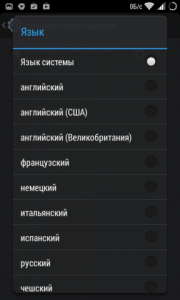
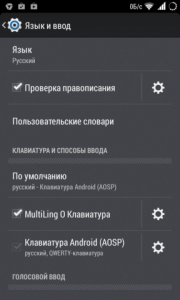
Можно ли настроить собственный словарь на Андроид?
После того, как вы убедитесь в правильности ввода параметров запустите любой документ и начните с ним работать. Во время ввода слов, над клавиатурой будут показываться возможные варианты вводимого текста. Можно ускорить набор длинных слов путем выбора правильного варианта в строчке сверху.
Как настроить пользовательский словарь Андроид?
Нередко стандартным словарем не распознаётся нужное слово и подчеркивается даже при правильном его написании. Как раз, чтобы таких проблем не было, нужен пользовательский словарь. Добавить в него новое слово очень просто. Нажмите на него в строчке над клавиатурой и выберите сохранение. Или можно выделить слово в готовом тексте и сохранить его тем же способом.
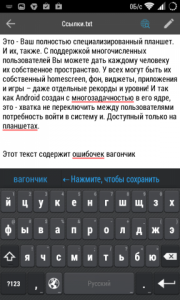
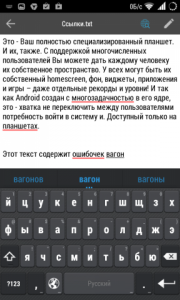
Как сохранить слово в словарь Андроида?
Как управлять словарем?
Чтобы наполнить заранее словарь, зайдите в раздел языков и ввода и перейдите пользовательские словари. Тут есть все языки по отдельности и один общий. При открытии любого из них, вы увидите, что там есть и внести свои корректировки.
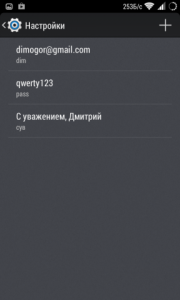
Как настроить пользовательский словарь на Андроиде?
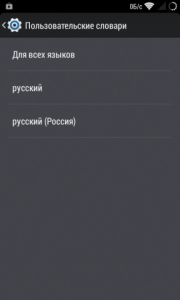
Настройка пользовательского словаря на Андроиде
Чтобы добавить новое слово нажмите на плюс в углу экрана сверху и введите все предложенные данные. При этом, кроме отдельных слов можно добавлять словосочетания и цифры. Благодаря данной способности можно пользоваться словарём так, как удобно.
Автозаполнение форм
Наверняка вы часто где—то регистрируетесь и вам приходится вводить все свои данные каждый раз. Заранее внесите их в словарь и все поля будут заполняться в несколько нажатий.
Менеджер паролей
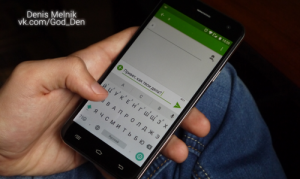
Пользовательский словарь Андроид — как настроить?
Многие жалуются на то, что у Андроида отсутствует хороший менеджер паролей, например, как LastPass. Вам достаточно потратить всего пол часа на внесение всех нужных фраз в словарь и вы сможете пользоваться быстрым вводом в любом сервисе. Конечно, важную финансовую информацию вводить сюда не стоиь, так как такие данные всегда должны быть в секрете.
Популярные фразы
Если во время общения с друзьями вы пользуетесь часто одинаковыми оборотами, или сделайте для них клавиатурные сокращения. Например, «Скоро буду» на «СБ«. Так вы сэкономить время на наборе фразы.
Благодаря пользовательскому словарю вв получите удобное и грамотное письмо, а также быстрый ввод большинства данных.
